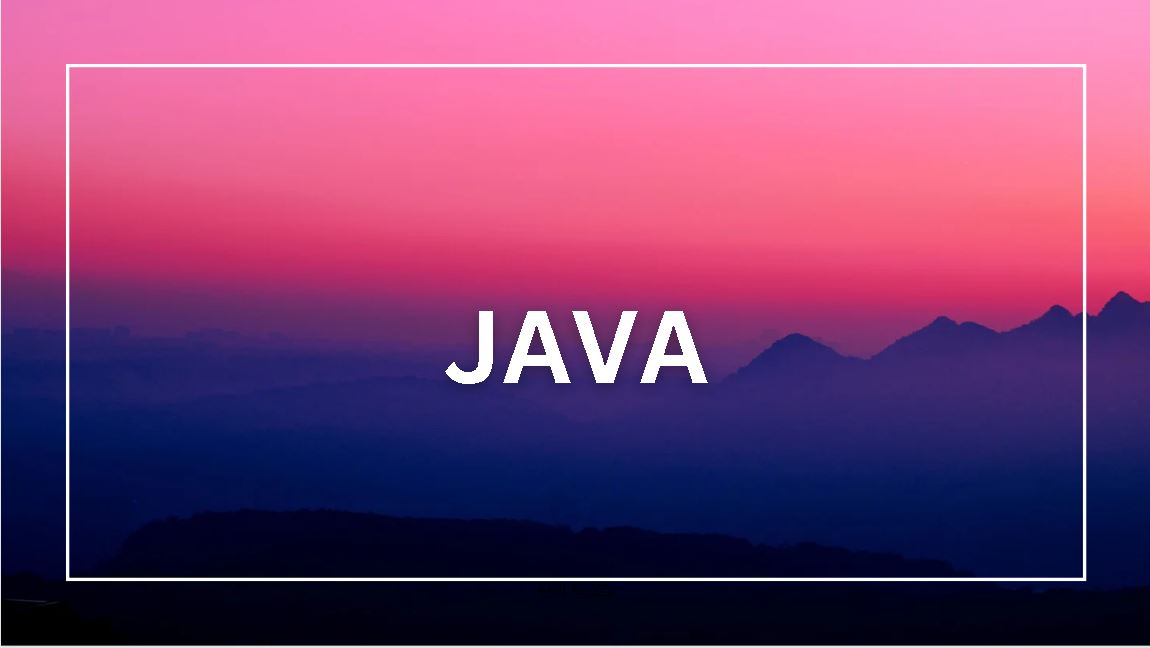준비단계
개발자는 개발에 앞서 파일정리가 중요.
- d드라이브에 새폴더 -> 그 아래에 java, util 폴더생성
- util 파일에 다운받은 utility 저장
- java 파일에 workspace 개설 후 프로젝트 저장
1. JAVA 설치 여부 확인
1) 실행창에 (window + r) cmd 입력 -> dos 열기
2) java -version 이나 javac 입력 후 확인
확인할 수 없다고 나오면 java 미설치
☀ exit을 치면 dos창이 사라진다.
2. JAVA 설치
oracle 검색 -> 제품 (products) -> 하드웨어 및 소프트웨어 -> JAVA에서 다운로드
☀ 버전은 8이 제일 대중적, 11로 넘어가는 추세
3. JAVA 환경 세팅
1) 시스템변수에 변수저장
내 pc -> 오른쪽 클릭 -> 속성 -> 고급시스템설정 -> 고급탭 -> 환경변수 -> 시스템변수 -> 새로만들기 -> 변수이름 JAVA_HOME, 변수값 -> jdk 파일 주소
☀ 웬만하면 변수이름 항상 JAVA_HOME으로 하기
2) path 저장
시스템변수 내 path -> 편집 -> 새로만들기 -> %JAVA_HOME%\bin (변수값 java_home내 bin값으로 가겠다)
4. eclipse 설치
eclipse?
그림판 대신 포토샵이 더 유용한 것처럼
java 입력시 메모장대신 사용하는 유틸,
반드시 자바 설치 후 설치한다.
1) eclipse 검색
2) 홈페이지에서 download packages
3) Eclipse IDE for Enterprise Java and Web Developers -> 윈도우 버전
☀ exe 삭제하기 번거로움. 웬만하면 zip파일로 다운받을 것
5 이클립스 환경설정
1) 실행시, 경로 workspace 폴더로
2) window->showview 에서 원하는 툴 꺼내기 (주로,console)
3) 한글 셋팅 하기 : 안하면 주석에 쓰인 한글 다 깨짐
👉 window->preferences->enc 검색
+content types -> text -> encoding UTF-8
+workspace -> text file encoding -> UTF-8 -> apply
+css, html, jsp, xml -> ISO 10646/Unicode(UTF-8) -> apply
☀ 새로운 파일 만들면 한글셋팅은 기본으로 다해줘야함
4) 단축키 셋팅하기 : 사용자 환경에 맞게
패키지, 클래스 단축키 만들기
window -> preferences -> General -> Keys -> new 검색
New(package)
binding : ctrl + shift + p
when : in windows
New(class)
binding : ctrl + shift + c
when : in windows
------> apply and close
System.out.println 단축키 조정하기
window -> preferences -> JAVA -> Editor -> Templates 접속
name : sysout / description : print to standard out 찾기
edit -> name : sop로 변경 -> okay -> apply -> 새로만들까요? -> no
-----> 꼭 할 필요 없지만 sysout보다 sop가 편함